Dymki czatu znamy z Messengera i są przydatne do szybkiego odczytywania oraz odpowiadania na wiadomości od znajomych. Inne komunikatory typu Skype czy Whatsapp nie mają takiej funkcji, ale możemy ją doinstalować. Zobacz, jak to zrobić, by mieć dymki czatu w Skype, Whatsapp, Hangoutach, Textra SMS i innych aplikacjach.

Kiedy ktoś do nas napisze, to dobrze jest mu szybko odpisać, ale przecież nie chcemy przerywać tego, co akurat robimy, wychodząc z aktualnie otwartej aplikacji. Facebook Messenger rozwiązał ten problem udostępniając dymki czatu, czyli ikony ze zdjęciami naszych znajomych, które „pływają” nad zawartością aktualnie otwartej aplikacji. Gdy ktoś do nas napisze, to pojawi się dymek czatu, który możemy rozwinąć, by zobaczyć wiadomość i na nią odpisać. Można to zrobić z poziomu każdej aplikacji bez potrzeby jej zamykania.
Identyczną funkcję możemy wprowadzić także do innych komunikatorów. Jeśli korzystacie z Whatsapp, Skype’a lub Textra SMS, to do tych aplikacji również możecie wprowadzić dymki czatu. Wystarczy zainstalować aplikację Flychat, która dodaje obsługę dymków czatu w innych komunikatorach. Dzięki temu możemy czatować z poziomu każdej aplikacji bez przerywania pracy.
Dymki czatu w Whatsapp, Skype, Textra SMS i innych
Flychat możecie pobrać ze Sklepu Play. Aplikacja do działania nie wymaga ROOTa i możecie ją zainstalować na każdym urządzeniu.
Pobierz Flychat ze Sklepu Play
Po pierwszym uruchomieniu musimy nadać aplikacji Flychat uprawnienia do dwóch czynności:
- Rysowanie nad innymi aplikacjami (aby dymki czatu mogły się wyświetlać bez zamykania aktualnie otwartych aplikacji)
- Odczytywanie powiadomień (aby dymki czatu mogły przechwytywać powiadomienia z komunikatorów i wyświetlać treść wiadomości)
Aby zaakceptować te uprawnienia, należy po uruchomieniu aplikacji zaznaczyć pola „System overlay” oraz „Recieve notifications”. Najpierw zaznacz „System Overlay” i poczekaj, aż zostaniesz przekierowany do odpowiedniej sekcji w ustawieniach Androida. Zaznacz następnie pole „Zezwól na wyświetlanie nad innymi aplikacjami” w ustawieniach Flychat.
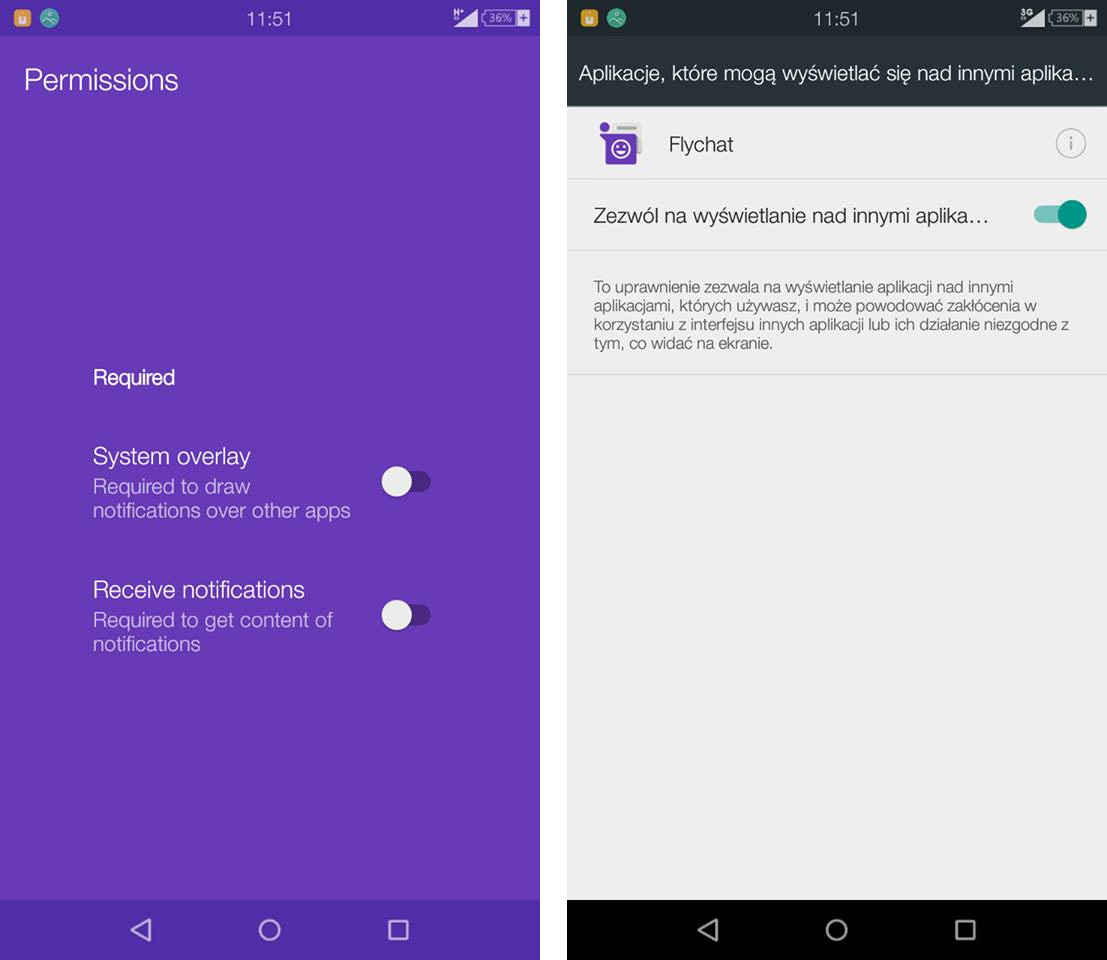
Następnie zaznacz pole „Recieve notifications” i tu również poczekaj, aż pojawi się odpowiednia sekcja ustawień w Androidzie. Na liście aplikacji mających dostęp do powiadomień zaznacz „Flychat”, a następnie wycofaj się do głównego ekranu aplikacji.
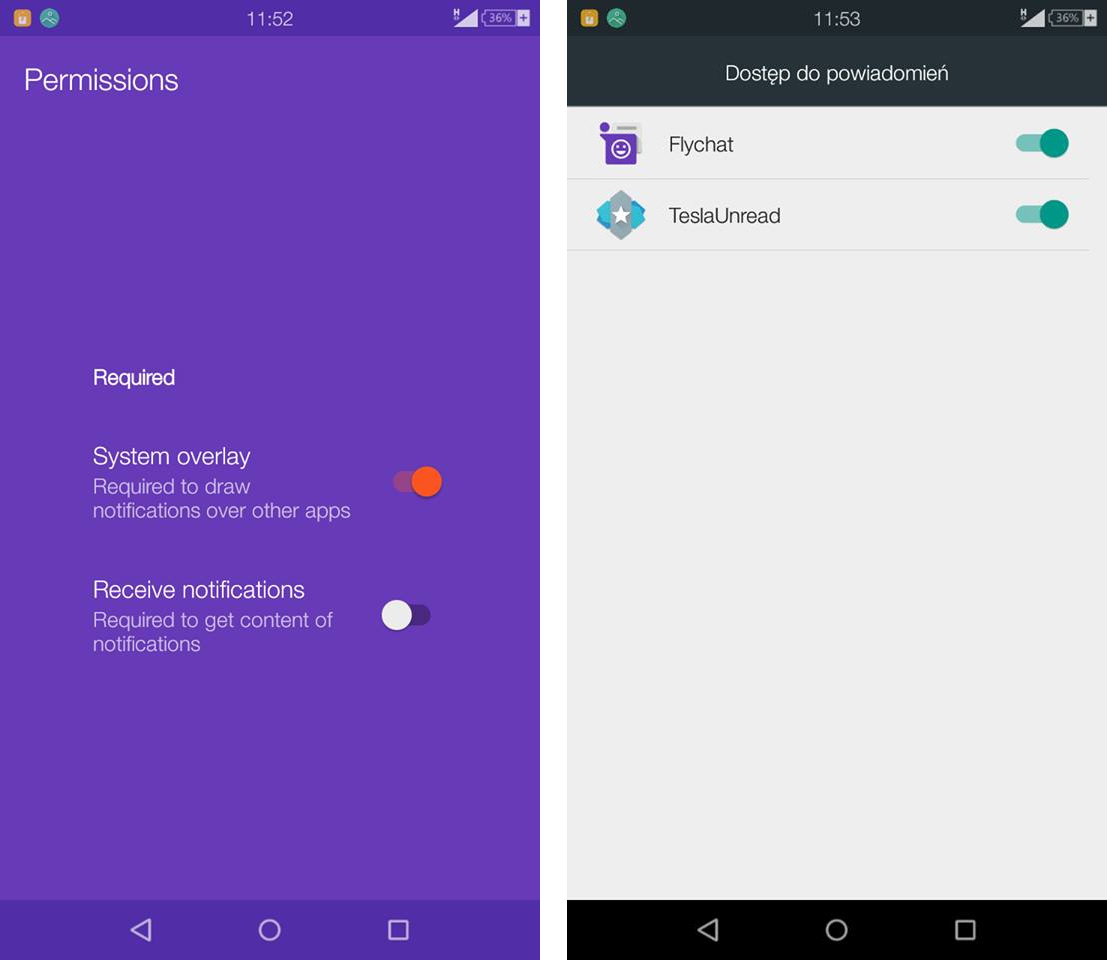
Potwierdź ustawienia i poczekaj, aż pojawi się główny widok aplikacji Flychat. Na głównym ekranie możesz zaznaczyć aplikacje, które mają być obsługiwane przez dymki czatu Flychat. Oprócz Whatsapp i Skype aplikacja obsługuje także Textra SMS, Hangouty Google, LINE, Twittera, Telegram, Threema oraz PLUS Messenger.
Co ciekawe, aplikacja działa także z Facebook Messengerem, wprowadzając swoje własne dymki czatu zamiast tych oryginalnych. Dzięki temu możemy ujednolicić wszystkie dymki, tak, aby były obsługiwane przez tę samą aplikację (w takim wypadku należy wyłączyć oryginalne dymki czatu Messengera).
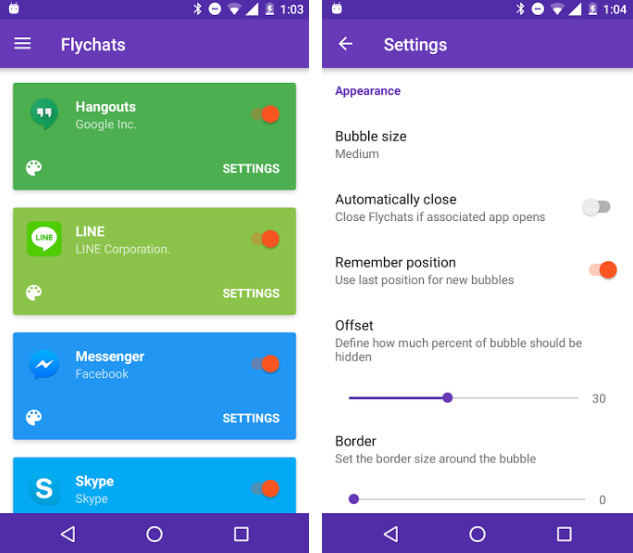
Jeśli chcesz, aby dana aplikacja była obsługiwana przez Flychat, to upewnij się, że jest ona zaznaczona na liście. Co więcej, dla każdej aplikacji możesz ustawić inne kolory dymków czatu (jest to zrobione domyślnie, ale możesz zmienić kolory wedle własnego uznania).
Po wejściu do ustawień (Settings) danej aplikacji wewnątrz Flychat mamy możliwość zmiany koloru tła, a także znaczka z ilością nieprzeczytanych wiadomości. Dzięki temu dymki czatu z każdej aplikacji będą w innym kolorze i łatwiej będzie rozpoznać, z jakiego komunikatora pojawiła się wiadomość. Dla każdej aplikacji możemy też ustawić, czy odebranie wiadomości ma podświetlać lub wybudzać ekran. Możemy też zablokować wybrane konwersacje, aby nie wyświetlały się dymkach czatu. Kiedy wszystko ustawimy wedle własnego uznania, to nic już więcej nie musimy robić – aplikacja działa w tle i automatycznie przechwytuje wiadomości, wyświetlając je w dymkach czatu Flychat.
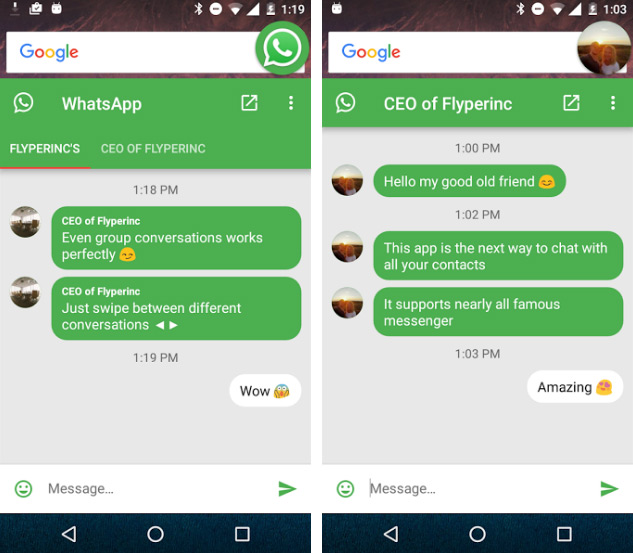
W przypadku niektórych urządzeń z Androidem, wyposażonych w mechanizmy automatycznie „zabijające” aplikacje w tle warto ustawić aplikację Flychat jako chronioną. Taki mechanizm jest np. w smartfonach Huawei, gdzie trzeba wejść w ustawieniach do zakładki „Aplikacje chronione” i oznaczyć Flychat jako aplikację, która ma nadal działać po wygaszeniu ekranu. Jeśli w swoim modelu telefonu masz jakąś aplikację, która automatycznie zamyka procesy działające w tle, to upewnij się, że Flychat znajduje się na liście wyjątków – w przeciwnym wypadku system zamknie aplikację i nie pozwoli jej przechwytywać powiadomień.
